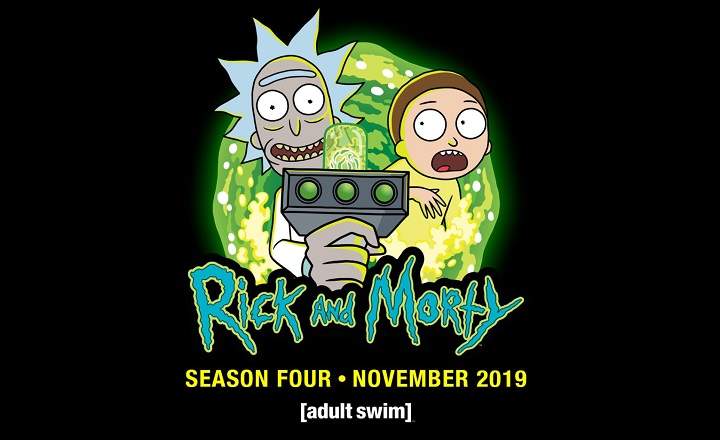एक लंबा समय हो गया है जब हमने देखा कि एंड्रॉइड पर स्क्रीनशॉट कैसे लिया जाता है। सच्चाई यह है कि इसमें ज्यादा रहस्य नहीं है, लेकिन जब हम एंड्रॉइड टीवी पर ऐसा करने की कोशिश करते हैं तो चीजें थोड़ी जटिल हो सकती हैं। जैसा हम कर सकते हैं टीवी बॉक्स पर स्क्रीनशॉट लें? यह संभव है?
इस मायने में, यह सब हमारे एंड्रॉइड टीवी बॉक्स के ब्रांड और मॉडल पर निर्भर करता है। कुछ इस प्रकार के कार्यों के लिए खुद को अधिक उधार देते हैं, जबकि अन्य हमारे लिए चीजों को थोड़ा और कठिन बनाने पर जोर देते हैं। लेकिन अगर मैं सिर्फ एक साधारण स्क्रीनशॉट लेना चाहता हूं, अलविदा!
Android TV Box पर स्क्रीनशॉट लेने के 5 अलग-अलग तरीके
सब कुछ थोड़ा आसान बनाने के लिए, हम 5 अलग-अलग तरीकों की समीक्षा करने जा रहे हैं जिनके साथ हम एंड्रॉइड टीवी पर स्क्रीनशॉट ले सकते हैं। एक नज़र डालें और उस व्यक्ति के साथ रहें जो आपकी टीम में सबसे अच्छा काम करता है।
विधि 1: रिमोट कंट्रोल का प्रयोग करें
आम तौर पर, जब हम स्क्रीनशॉट लेते हैं या “स्क्रीनशॉट"हम इसे मोबाइल पर करते हैं पावर और वॉल्यूम बटन को संयुक्त रूप से नीचे दबाएं. टर्मिनल संयोजन को पहचानता है और स्क्रीन पर जो दिखता है उसका स्क्रीनशॉट स्वचालित रूप से लेता है।
आपको पता है कि? यही ट्रिक मार्केट में मौजूद कई एंड्राइड टीवी और टीवी बॉक्स पर काम करती है। हमें बस इतना करना है कि डिवाइस का रिमोट कंट्रोलर लें और पावर बटन + वॉल्यूम डाउन दबाएं। यदि हम देखते हैं कि कैप्चर एनीमेशन तब टेलीविजन स्क्रीन पर दिखाया जाता है, तो यह एक संकेत है कि कैप्चर किया गया है।

विधि 2: अंतर्निहित फ़ंक्शन का उपयोग करके स्क्रीनशॉट
कुछ Android TV मॉडल में a स्क्रीनशॉट लेने के लिए मूल कार्य. ऐसा करने के लिए, हमें होम बटन को तब तक दबाकर रखना चाहिए जब तक कि हमें एक पॉप-अप विंडो दिखाई न दे।
इस नए मेनू में हम एक स्क्रीनशॉट विकल्प या "स्क्रीनशॉट" (अंग्रेज़ी में) देखेंगे। यदि हम इस विकल्प पर क्लिक करते हैं, तो सिस्टम एक स्क्रीनशॉट लेगा और हम छवि को आंतरिक मेमोरी में सहेज सकते हैं या इसे साझा कर सकते हैं।
विधि 3: आधिकारिक रिमोट कंट्रोल ऐप
कई टीवी बॉक्स मानक आते हैं आपका अपना रिमोट कंट्रोल ऐप या रिमोट कंट्रोल। इस प्रकार के अनुप्रयोगों में आमतौर पर एक स्क्रीन कैप्चर टूल एकीकृत होता है।
उदाहरण के लिए, यदि हमारे पास Xiaomi Mi TV Box है, तो हम स्क्रीनशॉट लेने और उन्हें सीधे मोबाइल पर सहेजने के लिए Mi रिमोट कंट्रोलर का उपयोग कर सकते हैं।

विधि 4: स्क्रीनशॉट लेने के लिए तृतीय-पक्ष एप्लिकेशन
सभी टीवी बॉक्स का अपना रिमोट कंट्रोल ऐप नहीं होता है। खासकर अगर हमारे पास एक अल्पज्ञात ब्रांड का चीनी टीवी बॉक्स है। यह वह जगह है जहाँ यह खेल में आता है सेटस प्ले. मूल रूप से, यह एक ऐसा ऐप है जो हमें अपने एंड्रॉइड टीवी या टीवी बॉक्स को सीधे मोबाइल से नियंत्रित करने की अनुमति देता है। सौभाग्य से, आपको स्क्रीनशॉट लेने की भी अनुमति देता है.

 डाउनलोड क्यूआर-कोड CetusPlay - टीवी रिमोट सर्वर रिसीवर डेवलपर: CetusPlay वैश्विक मूल्य: नि: शुल्क
डाउनलोड क्यूआर-कोड CetusPlay - टीवी रिमोट सर्वर रिसीवर डेवलपर: CetusPlay वैश्विक मूल्य: नि: शुल्क CetusPlay का उपयोग करने के लिए, हमें सबसे पहले इसे स्थापित करना होगा मोबाइल फोन और टीवी बॉक्स दोनों पर.
- हम टीवी पर ऐप खोलते हैं और स्टार्टअप के दौरान अनुरोधित अनुमतियां देते हैं।
- हम मोबाइल पर ऐप चलाते हैं और इसे टीवी के साथ सिंक्रोनाइज़ करते हैं। यह महत्वपूर्ण है कि दोनों डिवाइस एक ही वाईफाई नेटवर्क से जुड़े हों। अगर सब कुछ ठीक रहा तो हम टीवी को मोबाइल फोन से कंट्रोल कर सकते हैं।

- स्क्रीनशॉट लेने के लिए, हमें पहले USB डीबगिंग सक्षम करनी होगी ("यूएसबी डिबगिंग" अंग्रेजी में)। ऐसा करने के लिए, हम जा रहे हैं "सेटिंग्स -> के बारे में” («के बारे में»अंग्रेज़ी में) और संकलन संख्या पर लगातार 7 बार क्लिक करें ("निर्माण”).


- हम स्क्रीन पर एक संदेश देखेंगे जो दर्शाता है कि डेवलपर मोड सक्रिय हो गया है। अंत में, हम जा रहे हैं "सेटिंग्स -> डेवलपर विकल्प”(«डेवलपर विकल्प») और यूएसबी द्वारा डिबगिंग को सक्रिय करें।


इसके साथ हमारे पास स्क्रीनशॉट बनाने के लिए सब कुछ तैयार है। हम CetusPlay ऐप खोलते हैं, ऊपरी बाएँ मार्जिन में मेनू बटन पर क्लिक करते हैं और "स्क्रीन कैप्चर”.

इसके लिए और कई अन्य कारणों से, उनमें से एक Android TV के लिए आवश्यक ऐप्स कि सभी को प्रयास करना चाहिए।
विधि 5: एक बटन मैपिंग ऐप का उपयोग करें
क्या आप जानते हैं कि हम एप्लिकेशन खोलने या कोई विशिष्ट क्रिया करने के लिए अपने मोबाइल के भौतिक बटन को फिर से कॉन्फ़िगर कर सकते हैं? इसके लिए हमें केवल Button Mapper जैसे ऐप की जरूरत है। एक उपकरण जो सौभाग्य से Android TV के लिए भी उपलब्ध है।

 क्यूआर-कोड बटन मैपर डाउनलोड करें: अपनी चाबियों को रीमैप करें डेवलपर: flar2 मूल्य: नि: शुल्क
क्यूआर-कोड बटन मैपर डाउनलोड करें: अपनी चाबियों को रीमैप करें डेवलपर: flar2 मूल्य: नि: शुल्क बटन मैपर के साथ हम कर सकते हैं टीवी बॉक्स के रिमोट कंट्रोलर पर किसी एक बटन के कार्य को बदलें आपके लिए स्क्रीनशॉट लेने के लिए।
- अपने एंड्रॉइड टीवी बॉक्स पर बटन मैपर डाउनलोड और इंस्टॉल करें।
- रिमोट कंट्रोल पर एक विशिष्ट बटन पर "स्क्रीनशॉट" या "स्क्रीनशॉट" फ़ंक्शन असाइन करें।
- एप्लिकेशन हमें फ़ंक्शन को डबल प्रेस या लॉन्ग प्रेस को असाइन करने की भी अनुमति देता है। वह चुनें जो आपके दिन-प्रतिदिन के लिए सबसे उपयुक्त हो।

यदि हमारे पास प्रमाणित गुणवत्ता वाला Android TV Box है जैसे कि Mi Box या Nvidia Shield, तो संभव है कि ऊपर बताए गए 5 तरीकों में से कोई भी हमारे लिए काम करेगा। एक और बात यह है कि हमारे पास 50 यूरो से कम का एक चीनी टीवी बॉक्स है, इस मामले में, यह सबसे अधिक संभावना है कि हमें इस ट्यूटोरियल में उल्लिखित अंतिम 2 विधियों को चुनना होगा।
आपके पास तार स्थापित? प्रत्येक दिन की सर्वश्रेष्ठ पोस्ट प्राप्त करें हमारा चैनल. या यदि आप चाहें, तो हमारे से सब कुछ पता करें फेसबुक पेज.